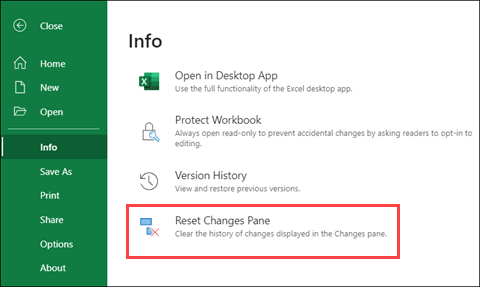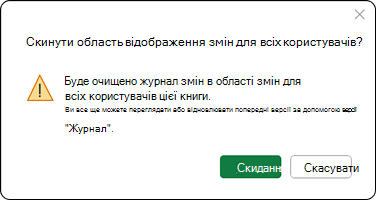Функція Показати зміни відображає нещодавні виправлення в книзі. Це означає, що ви можете відстежувати попередні зміни у певних клітинках, діапазонах, аркушах або у всіх книзі. Довідку щодо поширених сценаріїв і запитань див. нижче.
Увага!: Зберігати й відстежувати всі зміни можна лише у версіях програми Excel, які підтримують співавторство. Докладні відомості див. в розділі Де можна використовувати функцію "Показати зміни".
Де можна використовувати функцію "Показати зміни"?
Функція "Показати зміни" доступна в класичних програмах Excel і на вебпрограма Excel, однак зміни, внесені в будь-яку програму Excel, яка підтримує співавторство, відображатимуться в області змін, наприклад:
-
Інтернет-версія Excel
-
найновіша версія Excel для Microsoft 365
-
програма Excel Mobile
Увага!: Зміни, внесені за допомогою одноразового придбання або попередньої версії Excel, не можна відстежувати, а також очищатимуть область змін . Докладні відомості див. нижче в розділі Область змін пуста.
Внесені зміни не відображаються в області змін.
В області змін відображаються зміни, внесені до значень клітинок і формул. Це стосується таких операцій, як переміщення, сортування, вставлення, видалення клітинок або діапазонів.
Деякі зміни наразі не відображаються:
-
зміни діаграм, фігур й інших об'єктів
-
операції зведеної таблиці
-
зміни форматування
-
приховання клітинок і діапазонів, або фільтрування
Щоб відобразити найповніший журнал в області Відображення змін, іноді на часовій шкалі можуть виникати проміжки часу, коли деякі зміни недоступні.
Зберігати й відстежувати всі зміни можна лише у версіях програми Excel, які підтримують співавторство. Докладні відомості див. в розділі Де можна використовувати функцію "Показати зміни".
Як переглянути попередні зміни?
В області змін відображаються тільки нещодавні зміни. Щоб подивитися зміни за довший період, необхідно відкрити журнал версій. Для цього натисніть Файл > Відомості > Журнал версій, а тоді виберіть потрібну версію для перегляду.
Область змін пуста, але я знаю, що було внесено зміни.
Певні дії можуть спричинити примусове очищення області змін в Excel. Це може статися, якщо:
-
вносити зміни в одноразово придбаній або старішій версії Excel;
-
Використовується функція Excel, яка ще не повністю підтримується в режимі співавторства Excel або наразі не відстежується за допомогою функції "Показати зміни".
-
завантажити файл, зберегти копію або замінити файл.
Усі нові зміни, внесені вами або іншими користувачами в будь-якій із підтримуваних програм Excel, відстежуватимуться. Як переглянути попередню версію книги, див. вище в розділі Перегляд старих змін.
У деяких моїх змінах відсутні попередні значення.
В області змін іноді не відображаються попередні значення певних змін. Це може статися внаслідок:
-
внесення змін до значення за допомогою коду, наприклад із використанням Visual Basic (VBA) або певної надбудови;
-
редагування книги в програмі Excel, не оновленій до останньої версії;
Скидання області змін
Якщо потрібно очистити журнал змін в області змін, це можна зробити в меню Відомості про файл >, коли файл відкрито в вебпрограма Excel.
Підтвердження цього запиту призведе до очищення журналу змін в області змін для всіх користувачів цієї книги. Цю операцію неможливо відмінити, але ви й надалі можете переглядати або відновлювати попередні версії за допомогою журналу версій.
Примітка.: Ця операція не очищує всі сліди попередніх змін. Журнали виправлень, журнал версій та інші засоби відстеження все ще можуть відображати попередні зміни в книзі.